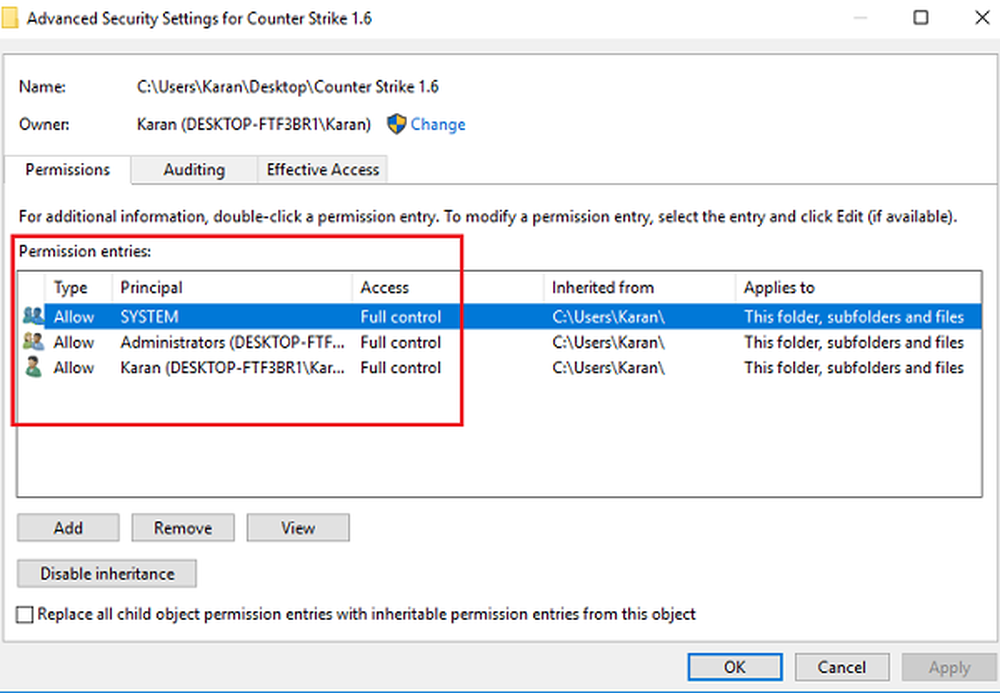Den skumle måten å eksternt støtte en iPhone eller iPad

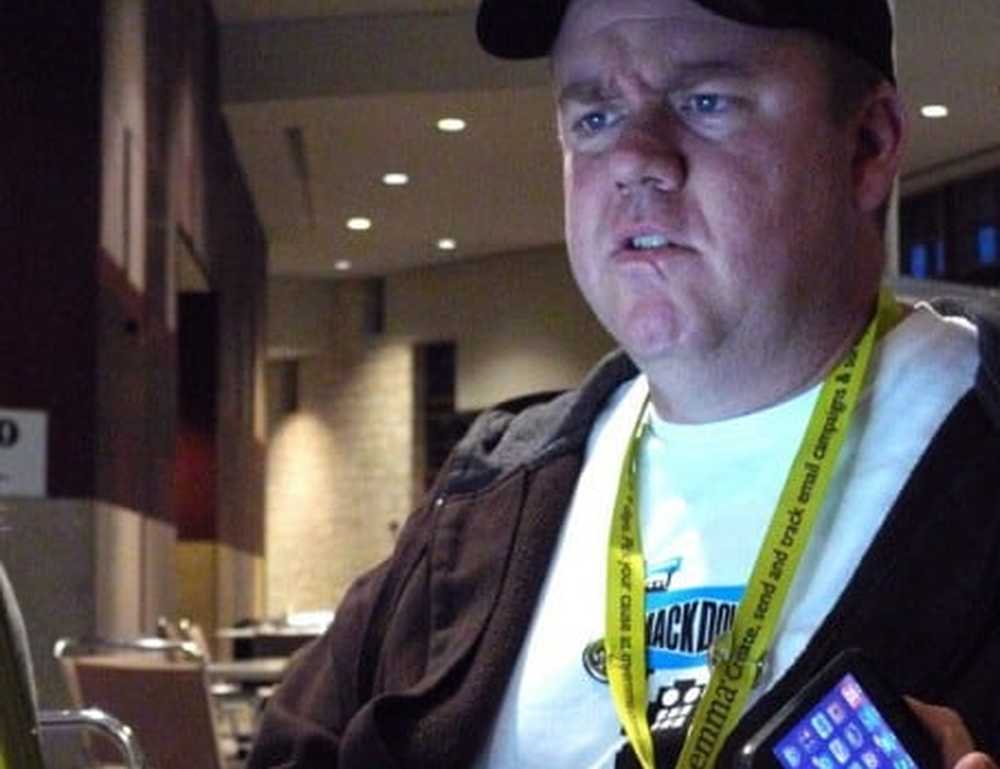
Foto av - Rob Blatt
Den enkle måten-foretrukne systemkrav:
For dette trikset for å jobbe, må personen med iOS-enheten ha en Mac som kjører Yosemite og en iPhone eller iPad som bruker en Lightning-kontakt (ikke den 30-polede kontakten.) Enheten må kjøre iOS 8 eller høyere. Vi ringer det til verten, det er den enheten du støtter.
Hvis du er på en Mac som kjører Yosemite, så er det alt du trenger. Begge må vite Apple-ID-en som er knyttet til iMessage på enhetene dine.

Foto av - Richard Unten
Trinn 1: Start Quicktime Player og få dem til å plugge inn på iPhone eller iPad
Quicktime Player i Yosemite kan speile (og registrere) skjermen på en iOS 8-enhet med en lynkontakt. Når personen du hjelper, plugger iOS-enheten til Mac, åpner du QuickTime Player og velger Ny filmopptak fra Fil-menyen.

Deretter klikker du på pilen ved siden av den røde opptaksknappen og velger iPhone eller iPad som kameraet. I første omgang gir dette ikke mening. Du vil ikke ha kameraet til iPhone; du vil ha skjermen. Apple kan forklare dette bedre i en senere versjon av QuickTime Player, men for nå virker det. Når personen du hjelper, gjør dette, vises iPhone-skjermen på Mac. De trenger ikke å ta opp skjermen, men innspillingen kan hjelpe dem i fremtiden.

Trinn 2: Fjern til Mac
Hvis du er på en Mac med Yosemite, gå til Messages-appen og send dem en iMessage. Når du har gjort kontakt, klikker du detaljer og deretter skjermdelingsikonet. Derfra, velg Be om å dele skjermen. Nå kan du eksternt se Mac og IOS-skjermen speilet på den Mac. Du kan ikke kontrollere iPhone, men du kan se hva de gjør og forklare dem eventuelle rettelser eller forslag.


En litt vanskeligere: Eldre Mac, Windows eller eldre iOS-enhet?
Trinn 1: Speil skjermen til en Mac eller PC
Denne konfigurasjonen legger til noen få skritt, men konseptet er det samme. Siden iOS 7 støttet Apple speil av skjermen til Airplay-kompatible enheter. Hvis personen du hjelper ikke har en Mac, må de laste ned Reflector 2 av AirSquirrels. Dette programmet lar deg speil en iOS-enhet til en stasjonær datamaskin (Mac eller PC) AirSquirrels har en syv-dagers prøveversjon, som er perfekt for en engangs støttesession.
Etter at de har installert Reflector, går de til iOS-kontrollsenteret (sveip opp fra bunnen.) På Airplay-ikonet, velg dem navnet på datamaskinen, og slå på Mirroring. AirSquirrels har en flott støtteside om hvordan du bruker programmet til å speile iOS.
Trinn 2: Fjernkontroll Mac eller PC
Vår favoritt fjernkontroll program er Join.me. Det er gratis og enkelt å bruke. Et annet alternativ er Teamviewer. Både du og personen du hjelper, må kjøre det samme programmet. Når du gjør det, er konseptet det samme som før. Du vil eksternt se på datamaskinen og se iOS-skjermen speilet. Med dette alternativet får du sannsynligvis ikke opptaket, så ta dem nøye med notater.
IOS er ganske enkelt for de fleste, så du trenger ikke å gjøre dette for ofte. Vanligvis har jeg gjort denne typen støtte for å hjelpe med forvirring ved å sette opp e-postkontoer eller Apple ID-er.